如何玩转国产神器:接口一体化协作平台Apifox!
前言:Apifox是什么?
简介: 简单来说,Apifox = swagger + mock + postman+Jmeter,是API 文档、API 调试、API Mock、API 自动化测试一体化协作平台。可以把接口开发过程中各角色的工作,例api设计者、后端开发、前端开发、测试人员协同到一个Apifox平台完成。

工具使用界面的各个功能都直接提供“使用帮助文档”的快捷入口,同时也提供了演示项目来练习,对于新手非常友好。
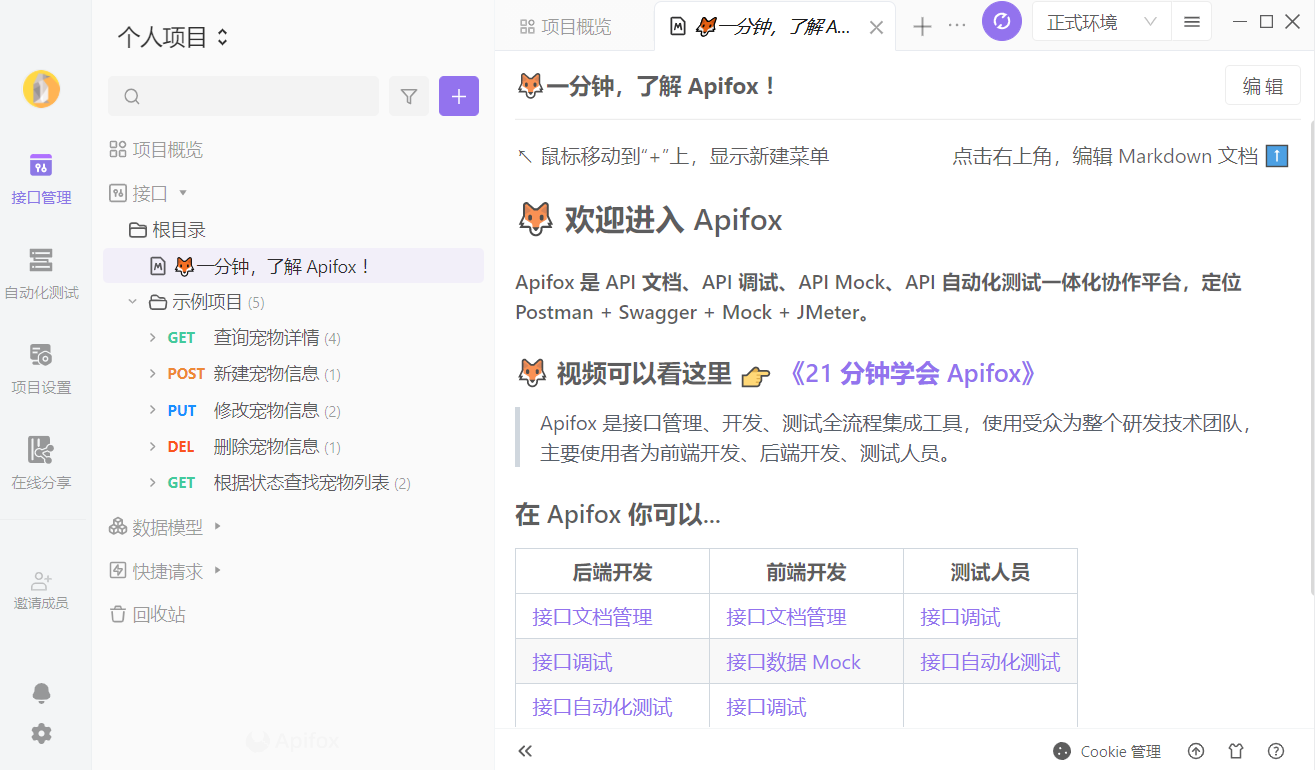
下载安装: 官网下载软件包,支持 Windows、Mac、Linux系统,同时也可web操作。安装按照指引完成即可。
1、Apifox导入抓包数据开展接口测试
场景: 公司要求你做接口测试或性能测试,但开发并未提供接口文档给你,怎么去做?
之前解决方式: 抓包 --> 分析抓包的接口数据-->使用postman或jmeter一项项信息填入-->执行接口
Apifox解决方式: 抓包 -->copy为cURL命令-->在apifox导入,快速生成接口信息-->直接执行
1)通过浏览器F12开发者工具,点击抓到的登录接口信息-->右键-->复制值->复制为cURL命令

2)在Apifox选择导入抓包数据,粘贴复制的cURL命令-->确定。
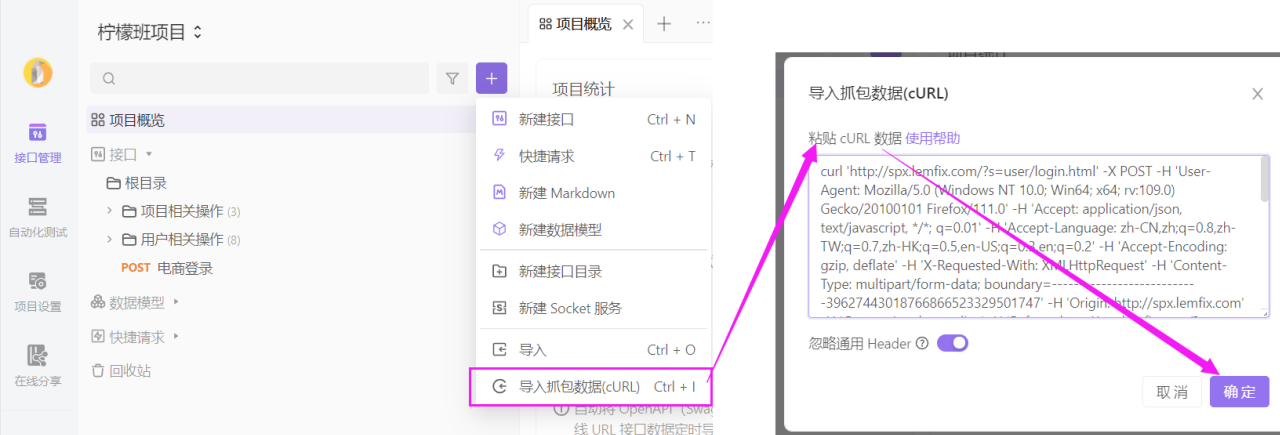
3)生成快捷请求,请求信息自动填写,点击发送可查看结果。接口调试成功后,可点击保存为接口或快捷请求。
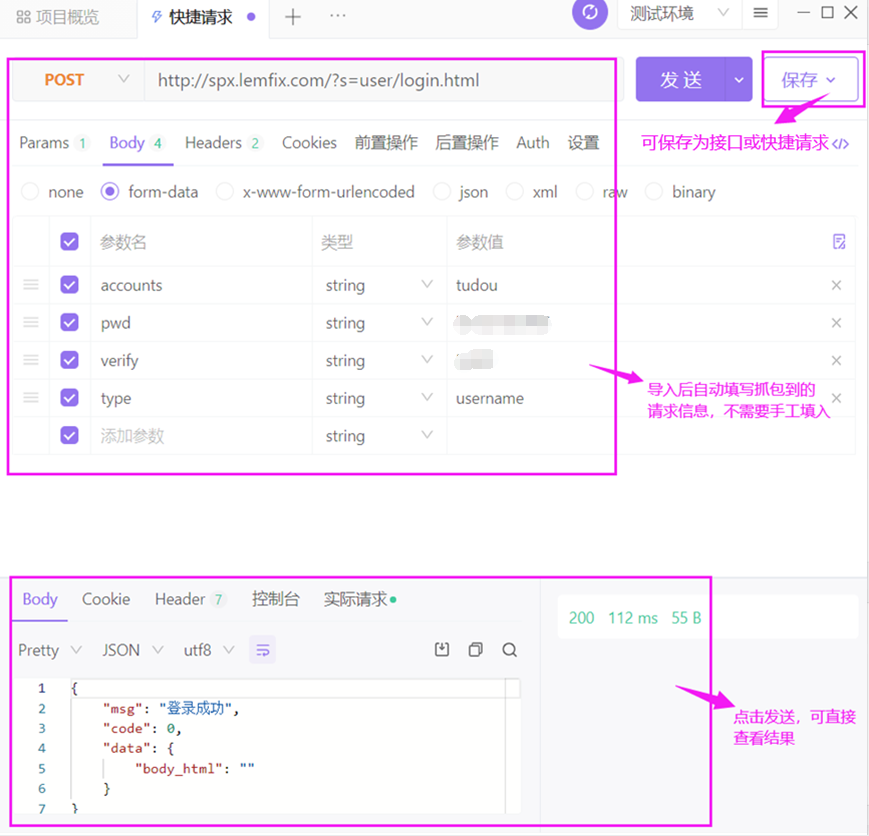
2、导入swagger生成接口,开展接口测试
场景: 开发定义的接口在swagger,使用接口工具例用Jmeter需要将swagger信息一项项填入工具,再去执行。可直接利用Apifox导入swagger自动生成接口,且接口定义好后,调试、执行一次性解决,不需要多次配置数据。
示例: swagger地址 http://api.lemonban.com:8788/futureloan/doc.html
1)打开Apifox,选择导入-->URL导入-->填入swagger信息-->提交。请注意导入地址非swagger地址,需要填写的是json或yaml数据文件的URL。

2)按照提示操作下一步,导入成功后,在接口管理可查看到所有导入的接口,每个接口信息跟swagger平台一致。导入后可直接进行后续的接口脚本调试,执行等操作。

3、接口测试--单接口
无论是开发在Apifox平台直接定义的接口,还是抓包导入,亦或是swagger导入,定义好的接口,可以直接在界面点击运行,进行接口执行。
1)执行前提:需配置接口前置url-->进入环境管理-->测试环境,进行配置。

2)点击运行,在运行界面的接口请求信息会自动填写,body参数会依据接口定义的长度类型自动生成,如果不符合可再修改。发送的数据,可保存为用例,方便自己后续操作或者其他团队人员直接使用。

4、接口自动化测试
在执行接口时,实际业务需要多个接口串联执行,有些接口需要依赖到其他接口的返回数据,还有些需要从数据库获取数据等等。这种情况下我们可以使用Apifox中的接口自动化测试板块,支持测试用例及测试套件。
示例: 注册->登录->充值接口串联执行
1)新建接口用例-->点击详情-->添加用例步骤-->选择接口用例导入


2)针对添加的接口步骤,需要处理关联、参数化等操作,点击每个接口详情,进行相关配置。
注册设置:
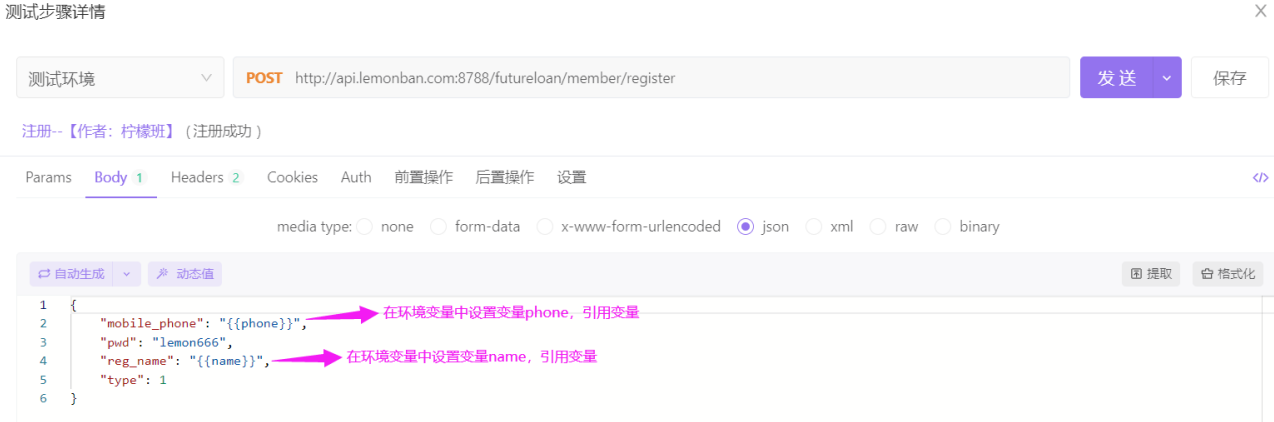
登录设置:


充值设置:
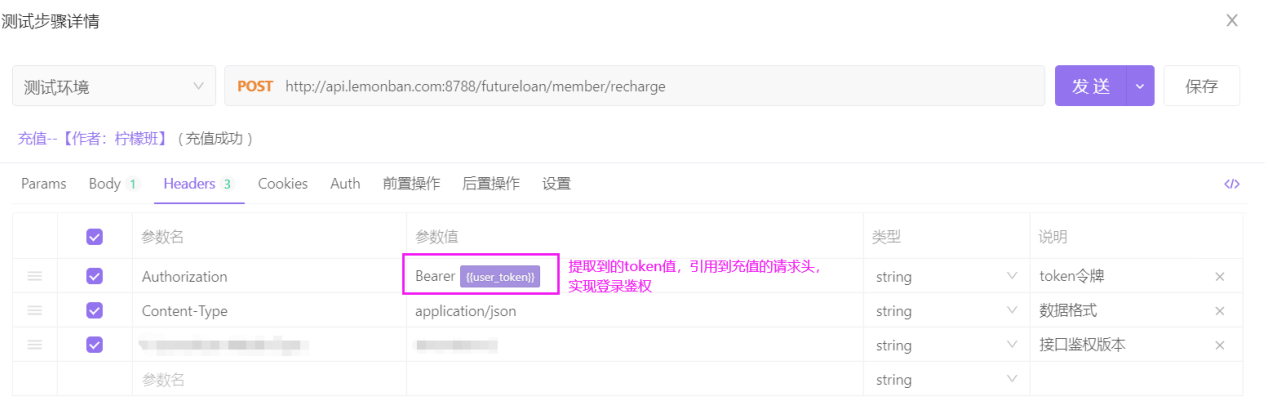
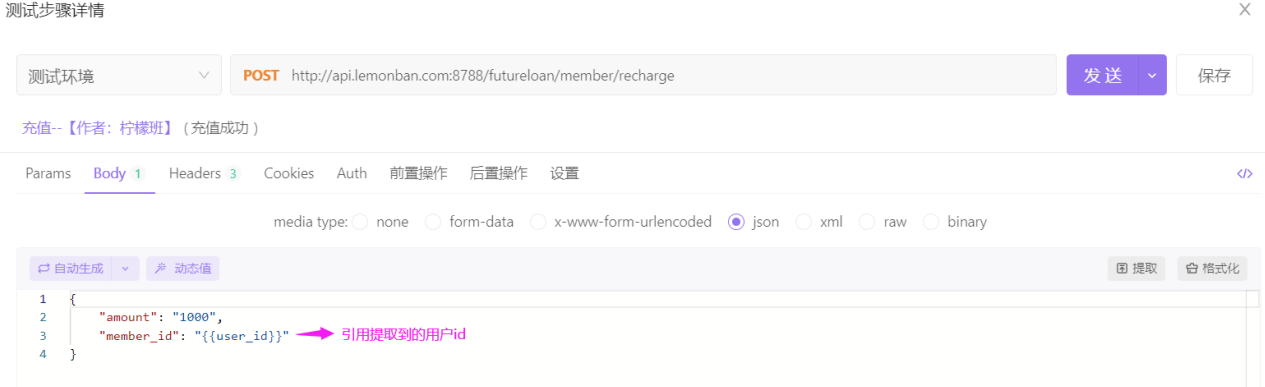
3)点击用例界面的运行,显示执行报告如下,点击每个接口执行的更多详情,可查看请求、响应的详细信息。每一次运行的报错,可点击自动化测试-测试报告查看。

总结
Apifox的功能使用远不止以上这些,以上主要整理对于测试人员的主要应用。关于Apifox的更多应用大家可以关注官网提供的使用文档。当然为了便于大家对于这款工具的学习,我也同步录制了一套平台使用教程,含项目实操。

热门相关:地球第一剑 刺客之王 第一神算:纨绔大小姐 天启预报 天启预报